初心者におすすめのVTuberになれるソフト・アプリ(PC/スマホ)

動画の中でも人気のコンテンツとして注目されるのがVTuber(Vチューバー)で、今ではVTuber専門のプロダクション(芸能事務所)まであるほどの人気ぶりです。そんなVTuberに誰でも簡単になれるとしたら、一度やってみたいと思いませんか?
本記事では、特に初心者におすすめのVTuberになれるPCソフトやスマートフォン用アプリを紹介します。ぜひ参考にしてください。
初心者でも簡単に VTuber になれる PC 用ソフト5選
VTuberの動画を作ろうと思ったら、PCで作業するのが一番でしょう。PCはビデオカメラの映像やデスクトップの画面、他デバイスの画面などを取り込み、VTuber用のアバターと一緒に表示できるからです。
以下、初心者でも簡単にVTuberになれるおすすめソフトを5つ紹介していきます。
①VTuberになれるおすすめソフト: Wondershare DemoCreator
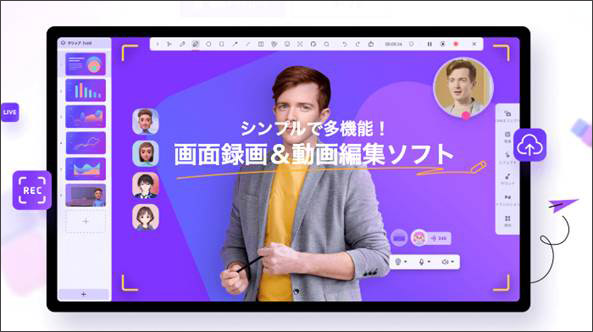
|
特徴 |
1つのソフトでVTuberに必要な機能がそろう |
|
対応OS |
Windows/Mac |
|
主な機能 |
画面録画、ビデオプレゼンテーション、バーチャルヒューマン録画、動画編集 |
|
ライブ配信機能の有無 |
有 |
|
URL |
https://dc.wondershare.jp/ |
「Wondershare DemoCreator」は優れた機能を持つ人気の画面録画ソフトです。プレゼンテーションやゲームなどを Web カメラの映像と共に録画できるソフトですが、アップグレードによりアバターを使ってVTuber動画にも対応できるようになりました。
もともと画面録画用ソフトなので、VTuberと一緒にPCやゲームの画面なども表示でき、ライブ配信やリアルタイムでのテキスト挿入やハイライトなどの操作にも対応しています。動画編集まで簡単にできるので、これ一本あれば他ソフト不要でVTuberになることが可能です。
簡単にVtuberになれるソフトおすすめ
Wondershare DemoCreator でVTuber になるための手順
DemoCreatorでVtuberになるための手順は非常に簡単です。DemoCreatorでは、次の2通りの方法でアバターを使い、VTuberになることができます。
①「バーチャルヒューマン録画」でVtuberになる方法
この方法は、PC画面を組み合わせた映像撮影を行う場合に最適です。バーチャルヒューマン録画を使用するためには、DemoCreatorを起動し、ホーム画面で「バーチャルヒューマン録画」を選択してください。
Step1:キャラクターを選択
メニューバーから人物のアイコンをクリックすると、使用するお気に入りのアバターを選択できます(Webカメラがオンになっている必要があります)。アバターを選択すると、Webカメラに映っている人物の表情や頭の動き、口の動きなどをAIが検出して自動的に反映してくれます。
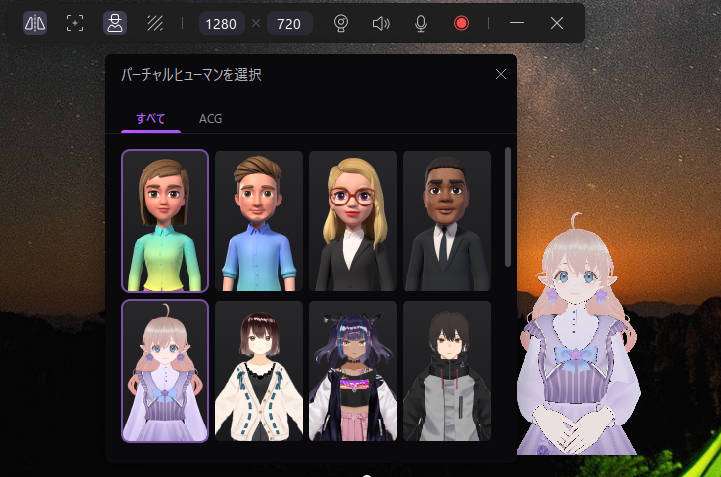
【背景】ボタンをクリックしてWebカメラの背景を様々な仮想背景に切り替えることができます。【画面録画範囲】タブで録画するエリアを指定してください。マイクの録音もオンにします。
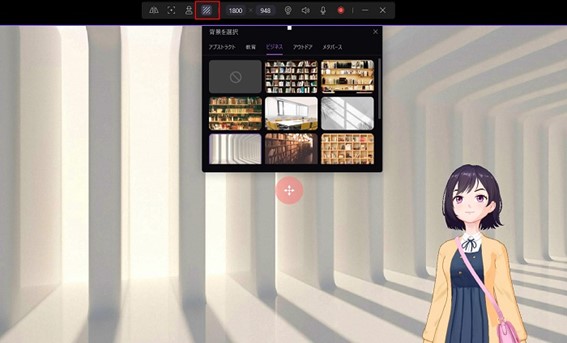
Step2:Vtuber動画を録画
設定が完了したら、RecボタンをクリックしてVtuber動画の録画が開始されます。F10を押すと、録画が終了できます。

Step3:Vtuber動画を編集・保存
録画できたVtuber動画をそのまま編集したり、パソコンに保存したり、YoutubeやVimeoにアップロードすることも可能です。
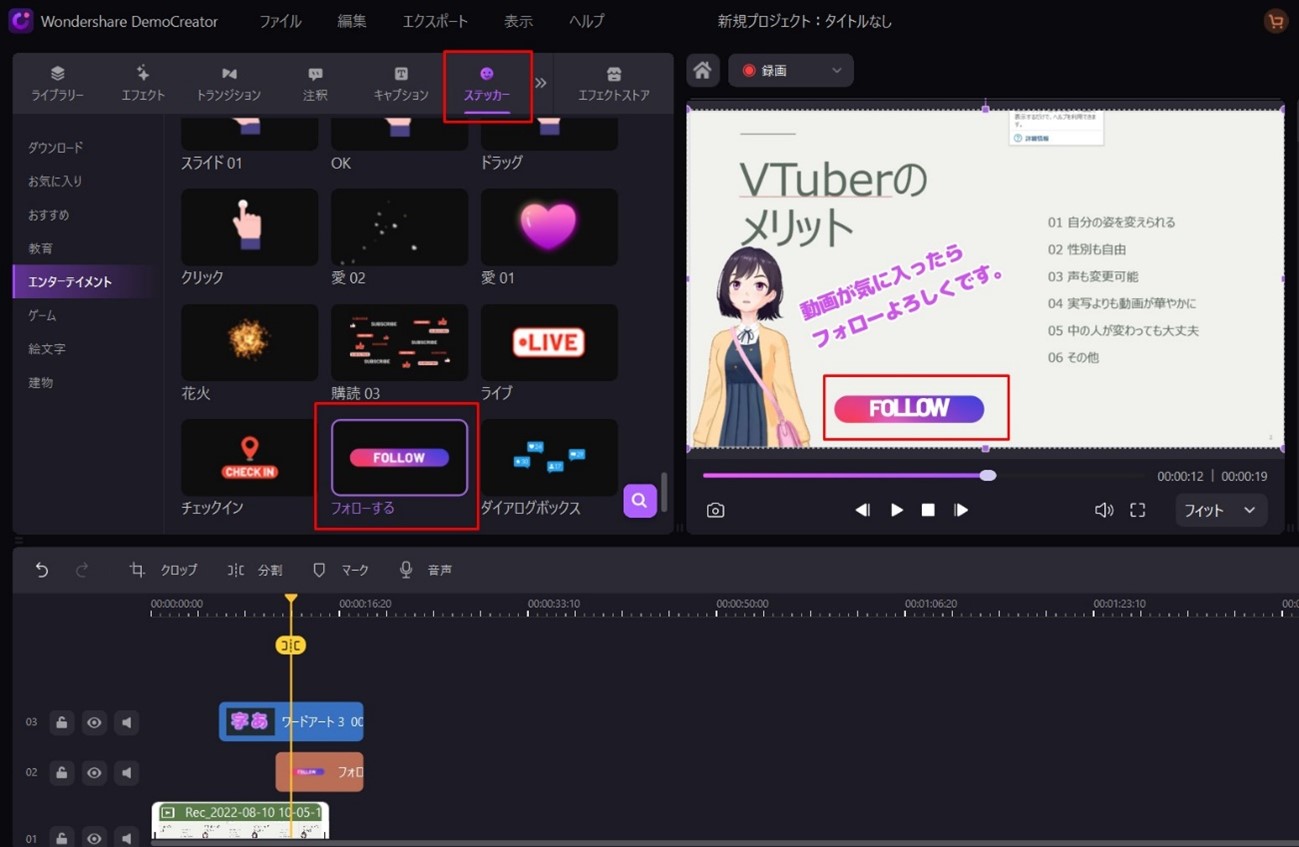
②「プレゼンテーションモード」でVtuberになる方法
プレゼンテーションモードは、プレゼンテーションソフトなどを同時に使用し、ライブ配信やビデオ会議などを行う場合に最適なモードです。プレゼンテーションモードを使用するには、DemoCreatorを起動し、ホーム画面で「プレゼンテーションモード」を選択してください。
Step1:プレゼンコンテンツをインポート
Vtuberによるプレゼンやゲーム実況などをしたい場合は、左のクリップボードに、【+】ボタンをクリックしてプレゼンコンテンツ(PPTや動画、画像など)をインポートします。または、PC画面を共有します(例えばゲーム画面)。
Step2:Vtuberキャラクターと背景を選択する
プレビュー用モニターの上部にある「カメラ」「アバター」のボタンで、アバターを選択するとWebカメラの映像がアバターに変わります。アバターはカメラで撮影している人物の表情や頭の動きに合わせて動いてくれるので、別人になりきってプレゼンテーションやゲーム実況を行うことが可能です。
【背景】タブからお気に入りのプレゼンバーチャル背景を選択します。
もし、Vtuberキャラクターと背景のみの動画を作成したい場合、右下のレイアウト調整で【カメラの全画面表示】をクリックして、Vtuberと背景のみが画面に表示されます。
Step3:【ライブ】、または【デモと録画】をクリック。
準備ができましたら、VtuberとしてそのままYoutubeライブなどに生配信する場合は、【ライブ】をクリックしてください。
もしくは、【デモと録画】をクリックして、Vtuber動画を録画します。録画できたものをパソコンに保存したり、Youtubeなどに投稿したりします。
②オリジナルなVTuberキャラクター作成できるソフト:Vroid Studio
関連人気記事:超簡単なVTuberのなり方や動画の作り方、配信の始め方を徹底解説!
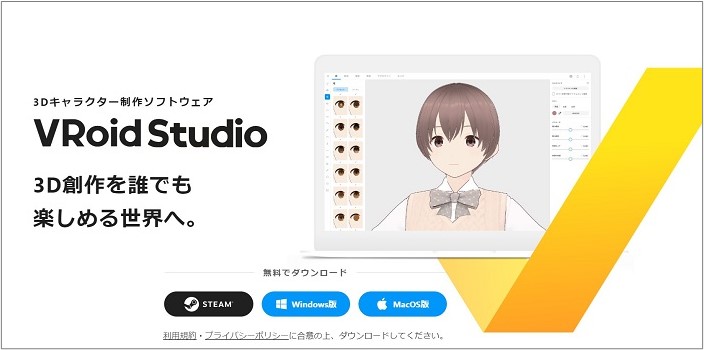
|
特徴 |
オリジナルの3Dアバターを制作できる |
|
対応OS |
Windows/Mac |
|
主な機能 |
アバター制作、豊富な服装、VRM形式の出力 |
|
ライブ配信機能の有無 |
無 |
「 Vroid Studio 」は、オリジナルの 3D アバターを自由に制作できるソフトです。系列サービスの「 Vroid Hub 」にアバターを登録してキャラクターを配布することも可能です。テンプレートを選ぶだけでもかなり自由度高くキャラクターを作成できますが、さらに自身で線やテクスチャーを書き込むこともできます。
このソフト単体では VTuber になるためのアバターを制作するのみですが、 VRM 形式に対応した配信用プラットフォームやソフトを利用することで VTuber になることが可能です。
③Vtuberにおすすめのソフト:Live2D Cubism
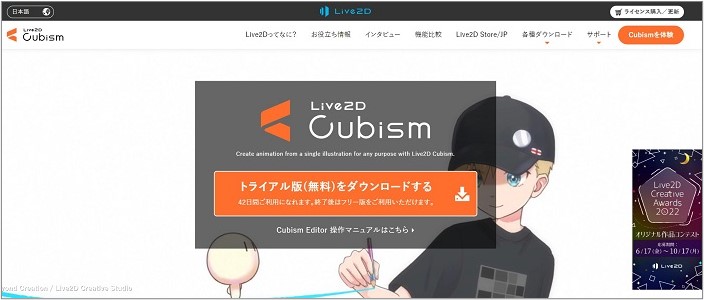
|
特徴 |
自分のイラストを2Dアバターにできる |
|
対応OS |
Windows/Mac |
|
主な機能 |
キャラクターのモデリング、アニメーション、動画・静止画書き出し |
|
ライブ配信機能の有無 |
無 |
「Live2D Cubism」はイラストに、簡単に動きをつけることができるソフトです。原画となるイラストは最低1枚あれば、そこからパーツを分解して差分を多数作ることができます。
ソフト単体ではライブ配信や映像の撮影などはできませんが、事前にLive2DでVTuberの動画や連番の静止画を作成しておけば、編集時に素材として使用してVTuber動画にできます。複雑なアニメーションも作れますが、初心者は動きの少ない解説動画などのVTuberから作ってみるとよいでしょう。
④おすすめのVtuberソフト: Animaze Desktop
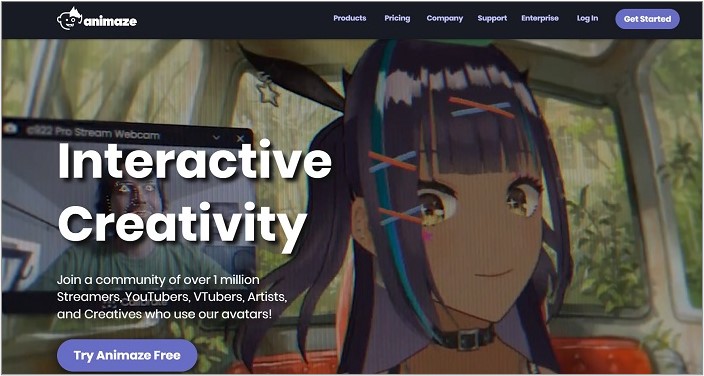
|
特徴 |
撮影や他ソフトで作成したアバターも使えるVtuberツール |
|
対応OS |
Windows |
|
主な機能 |
モデルのインポート、仮想カメラ |
|
ライブ配信機能の有無 |
有 |
「Animaze Desktop」は、VTuberを支える技術である仮想カメラの「FaceRig」の後継として注目されているソフトです。Live2DやVRM形式で作成したアバターを取り込んで使うこともできます。高性能ですが、若干動作は重めなので、PCに性能が求められる点に注意しましょう。
VTuberになるには、ソフトを起動してWebカメラに映っている人物にアバターを適用します。マイクやキャリブレーションを設定すると、口の動きや体の動きをアバターに反映されます。ビデオカメラのデバイスを選択できる配信用のプラットフォームや画面録画ソフトで、「Animaze Virtual Camera」を選択すればOKです。
⑤おすすめソフト: VseeFace
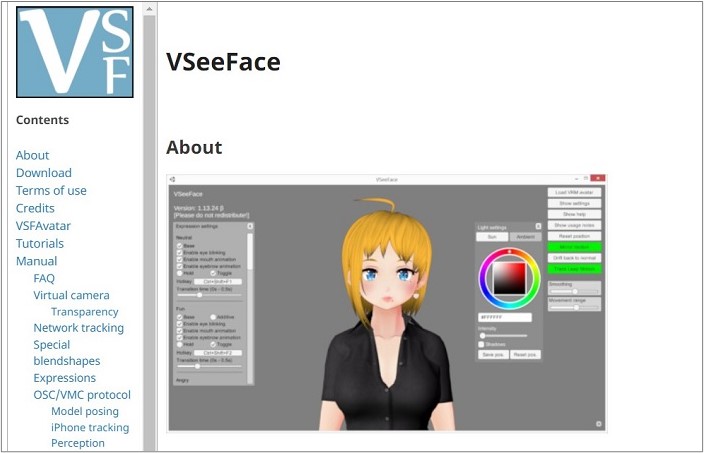
|
特徴 |
VRMやUnityで作成した3Dアバターの読み込みやトラッキングが可能 |
|
対応OS |
Windows |
|
主な機能 |
仮想カメラ、フェイストラッキング、VRM形式モデルのインポート、カメラ位置切り替え |
|
ライブ配信機能の有無 |
有 |
「VseeFace」は、海外で人気が高まっている3Dモデル用の仮想カメラツールです。前出のVroid Studioなどで作成したVRM形式の3Dアバターや、Unityなどで作成した3Dモデルを使ってVTuberになることができます。ボタン操作でカメラの角度を変えられる機能もあり、3Dモデルの魅力を引き出してくれるでしょう。
Vtuberになるためには、VseeFaceに3Dアバターのモデルをインポートし、表情のトラッキングができているか確認します。次に、配信用のプラットフォームやソフトで、ビデオソースとしてVseeFaceのウインドウを選択すればOKです。背景の透過はVseeFace側ではできないため、配信プラットフォームや配信ソフトの機能を利用しましょう。
VTuber 向けのおすすめ動画編集ソフト5選
VTuber動画の作成では、作成したVTuberの動画やイラストを使って動画編集を行う方法も行われています。以下、VTuber向けのおすすめ動画編集ソフトを5つ紹介します。
おすすめ編集ソフト①: Wondershare DemoCreator
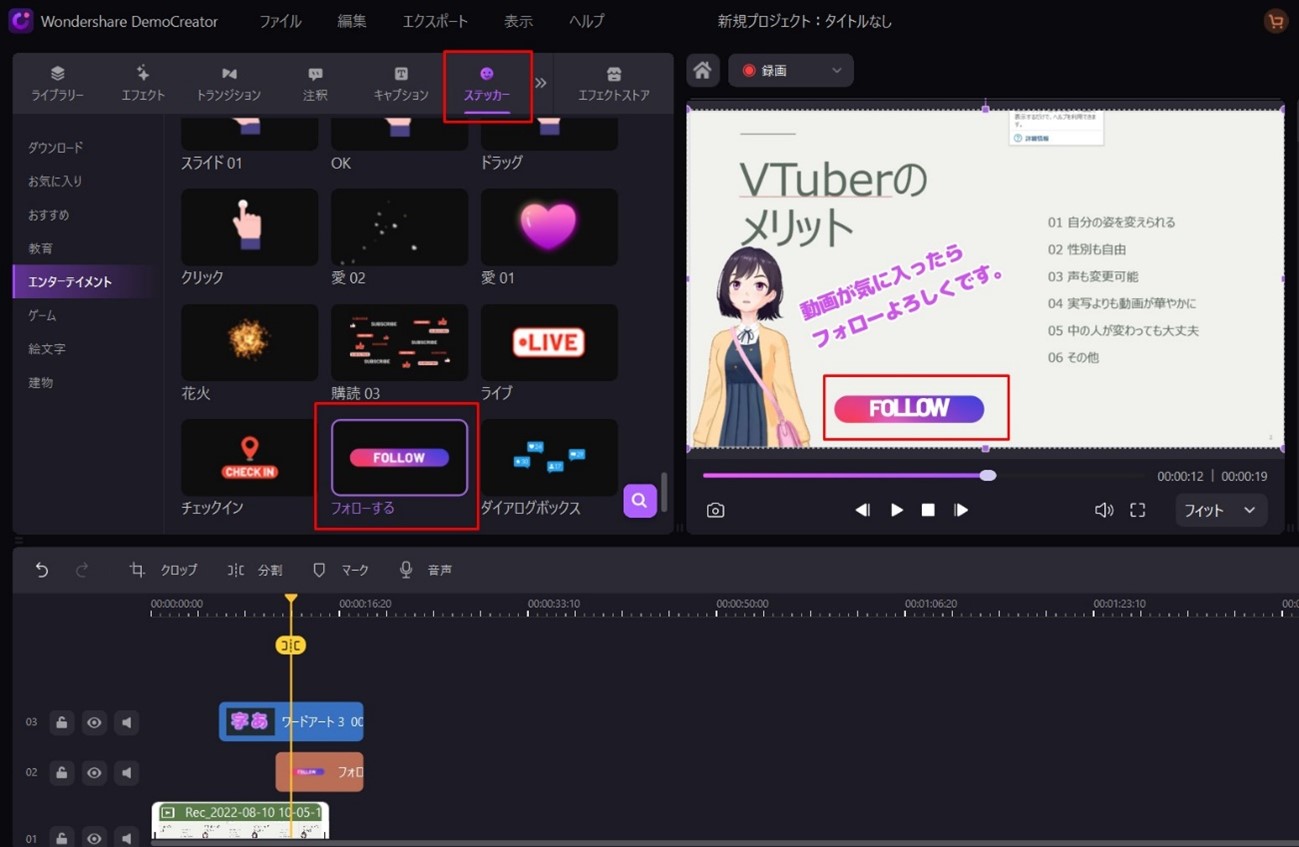
|
特徴 |
1本で録画にも動画編集にも対応しており、VTuberに向いている機能も多い |
|
対応OS |
Windows/Mac |
|
主な編集機能 |
タイトル作成、複数レイヤー編集、字幕、ハイライト、ボイスチェンジャーなど |
|
価格 |
・年間ライセンス:2980円/年 ・永続ライセンス:4980円 ・無料体験版あり |
|
URL |
https://dc.wondershare.jp/video-editor.html |
DemoCreatorはVTuber動画の作成だけでなく、動画編集にも対応しているソフトです。直感的な操作で簡単に動画編集ができ、豊富なエフェクトやボイスチェンジャー機能、字幕やトランジションなど動画作成に必要な機能が一通りそろっているため、専用の動画編集ソフトがなくとも高品質な動画に仕上げることができます。
おすすめ編集ソフト②: Wondershare Filmora
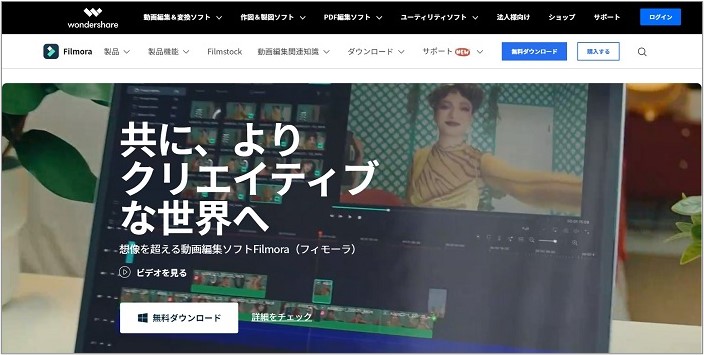
|
特徴 |
高度な動画編集機能が満載でコストパフォーマンスが高い |
|
対応OS |
Windows/Mac |
|
主な編集機能 |
複数レイヤー編集、タイトル、トランジション、AIポートレート、クロマキー、スピードランプ、自動テキスト起こし、キーフレーム、その他 |
|
価格 |
・年間ライセンス:6980円/年 ・永続ライセンス:8780円 ・無料体験版あり(一部機能制限) |
|
URL |
https://filmora.wondershare.jp/ |
「Wondershare Filmora」は初心者から動画制作のプロまで利用する人気の動画編集ソフトです。動画編集ソフトの中では手頃な価格でありながら、AIを活用した最先端の映像編集機能を多数備え、豊富な素材(無料)を適宜読みこんで動画作成に使用できます。
DemoCreatorを同じメーカーですが、Filmoraは動画編集に特化したソフトであり、編集機能の品質が高く、作業を効率化するための機能も多いです。特に音楽やデザイン、演出にこだわりたいという人は、こちらを編集に使ってみるとよいでしょう。
おすすめ編集ソフト③: Adobe Premiere Pro
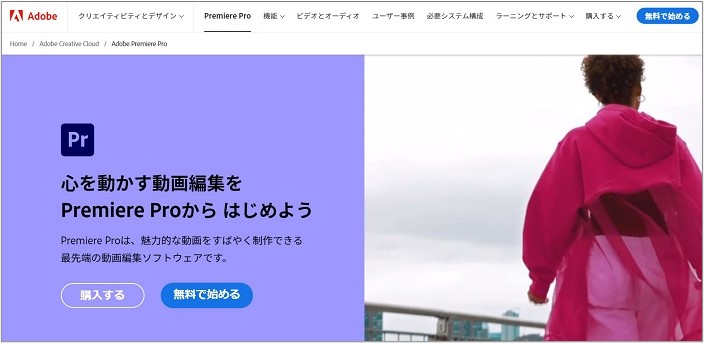
|
特徴 |
高度な動画編集向きのプロフェッショナルソフト |
|
対応OS |
Windows/Mac |
|
主な編集機能 |
複数レイヤー編集、タイトル、トランジション、描画モード、クロマキー、スピードランプ、キーフレーム、その他 |
|
価格 |
・月々プラン:2728円/月 ・年間プラン:28776円/年 ・無料体験版あり(7日間) |
「 Adobe Premiere Pro 」は、「動画編集においてできないことがない」と言われるほど多くの機能を持った動画編集ソフトです。デザイン性に優れた素材やフォントも多数実装されているため、VTuberの動画をより素敵に編集できるでしょう。
プロの使用が多いソフトのため、専門的な用語や機能が多く操作に慣れるまでは時間がかかります。また、価格も高めですので、上級者向けのソフトと言えそうです。
おすすめ編集ソフト④: OpenShot Video Editor
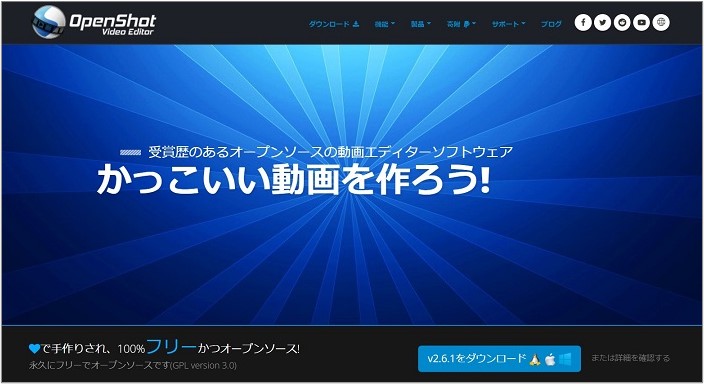
|
特徴 |
無料で使える、シンプルでわかりやすい動画編集ソフト |
|
対応OS |
Windows/Mac/Linux |
|
主な編集機能 |
複数レイヤー編集、タイトル、トランジション、クロマキー、キーフレーム、速度変更、その他 |
|
価格 |
無料 |
「OpenShot Video Editor」は無料で使えるオープンソースの動画編集ソフトです。同じくオープンソースのLinuxにも対応しているため、知識のある人なら低予算で動画作成の環境を整えることができます。
無料ソフトのため、機能の更新やマニュアルがやや弱い点がありますが、無料で使えると考えると悪くはありません。編集で使う素材の多くを自分で用意する必要がある点には注意しましょう。
おすすめ編集ソフト⑤:EaseUS Video Editor
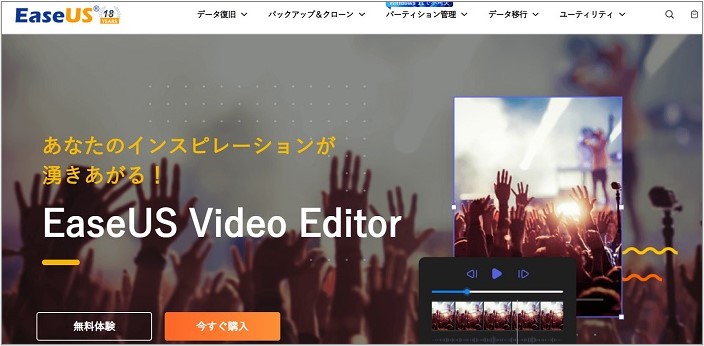
|
特徴 |
多くのデバイスからの入力に対応した動画編集ソフト |
|
対応OS |
Windows |
|
主な編集機能 |
複数レイヤー編集、タイトル、トランジション、クロマキー、キーフレーム、速度変更、その他 |
|
価格 |
・月々ライセンス:3949円/月 ・年間プラン:6589円/年 ・永久無料アップグレード:10549円 ・無料体験版あり |
「EaseUS Video Editor」は、一般的に使われている動画フォーマットの多くをカバーしている動画編集ソフトで、GoProやDVDなどの特殊なファイル形式を持つ動画も読み込むことができます。
動画編集機能としては基本的なものが中心です。多くのフォーマットで出力できるため、VTuber動画をさまざまなプラットフォーム用にカスタマイズして出力したい場合に便利なソフトです。
スマホだけで VTuber になれる、おすすめアプリ5選
スマホだけでもVTuberになれるアプリもあります。PCと比べると機能はかなり制限されますが、気軽にVTuberとして撮影や配信などを行いたい場合に便利です。
おすすめアプリ①: Mirrativ (ミラティブ)
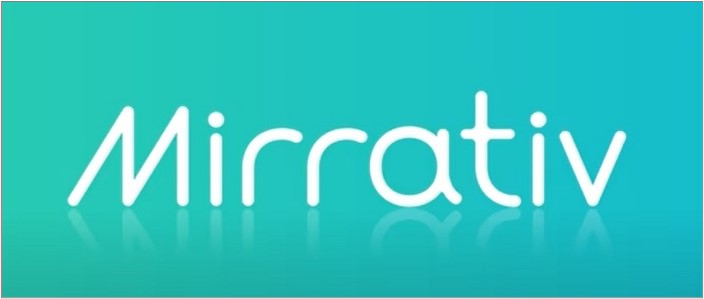
|
特徴 |
アバターを使ってゲーム配信ができるスマホアプリ |
|
対応OS |
Android/iOS |
|
ライブ配信機能の有無 |
有 |
|
対応プラットフォーム |
ミラティブ |
「Mirrativ」は、スマホ1台でゲーム配信ができるアプリです。Mirrativのコミュニティの中で、好きなゲームを通して繋がることができ、互いの配信を楽しむことができます。
Mirrativでは「エモモ」と呼ばれるアバターを作成・編集して、Vtuberになれます。マイページからエモモを作成し、配信画面でカメラをオンにすればOKです。
おすすめアプリ②: topia (トピア)
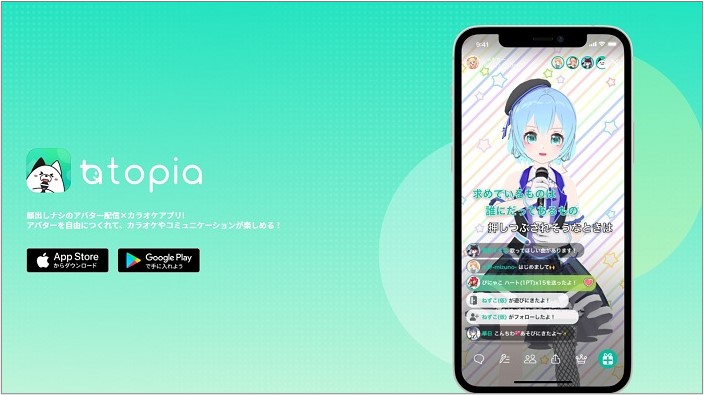
|
特徴 |
アバターでカラオケ配信ができるスマホアプリ |
|
対応OS |
Android/iOS |
|
ライブ配信機能の有無 |
有 |
|
対応プラットフォーム |
topia |
「topia」は、アバターでカラオケや雑談の配信ができるスマホアプリです。ちょっとした編集でPV風のカラオケ映像でLIVE配信できます。
Topiaでは、作成したアバターが自動的に使われて配信されます。アバターは画面をタッチして動かすことも可能ですし、カメラから顔認識で動かすことも可能です。
おすすめアプリ③:ニコニコ生放送アプリ(ニコ生アプリ)
![]()
|
特徴 |
視聴も配信も1つでできる便利アプリ |
|
対応OS |
Android/iOS |
|
ライブ配信機能の有無 |
有 |
|
対応プラットフォーム |
ニコニコ生放送 |
「ニコニコ生放送アプリ」はその名前からもわかるように、動画プラットフォーム「ニコニコ動画」のライブ配信用アプリで、配信だけでなくライブ配信中の放送も視聴できます。このアプリでは、「ネタ」と呼ばれるツールを使い、配信中にエフェクトを適用したり、ニコニコ動画内の動画を放送したりすることも可能です。
VTuberになるには、配信の設定画面で「バーチャルライブ配信」をONにし、「選択中のVRMモデル」から所有しているVRMモデルを読み込んで配信を開始します。VRMモデルがない場合、THE SEED ONLINEやカスタムキャストなどから取得して使用することも可能です。
おすすめアプリ④: SHOWROOM V (ショウルーム V )
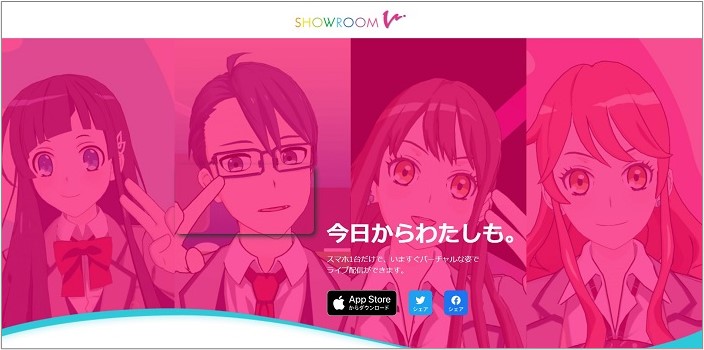
|
特徴 |
高品質なアバターを使えるVTuberアプリ |
|
対応OS |
iOS |
|
ライブ配信機能の有無 |
有 |
|
対応プラットフォーム |
SHOWROOM |
「SHOWROOM V」は、ライブ配信プラットフォーム「SHOWROOM」のバーチャル配信用アプリです。アバターを使い、VTuberとしての配信が簡単にできるのが特徴で、デフォルトのアバターの品質が高いことから人気があります。
VTuberになるには、SHOWROOMで会員登録を済ませ、SHOWROOM Vアプリと連携させるだけです。あとはライブ配信を始めれば、スマホのカメラを通して本人の表情や動きと連動したVTuberとしての配信が可能になります。
おすすめアプリ⑤:カスタムキャスト

|
特徴 |
スマホで高品質な3Dアバターが作れるアプリ |
|
対応OS |
Android/iOS |
|
ライブ配信機能の有無 |
有 |
|
対応プラットフォーム |
ニコニコ生放送 |
「カスタムキャスト」は、スマホで高品質な3Dアバターが作れるアプリです。オリジナルのVTuberを簡単に作成できることから、非常に人気が高まっています。アバター用の素材も有料、無料で配布されていて、カスタマイズが容易になっているのが特徴です。
VTuberになりたい場合は、アプリ内でアバターを作成し、配信設定を行えば自動的にVTuberとしてニコニコ生放送でライブ配信できます。自分のアバターをVRMで出力し、他のプラットフォームで使用することも可能です。
VTuber アプリやソフトを選ぶ際の大事なポイント
VTuberソフトやアプリを選ぶ際のポイントは、「自分がやりたいことを中心にして選ぶ」ことです。
たとえば、ゲーム実況をしたいなら、デスクトップ画面の取り込みやレイヤー表示ができるアプリやソフトを選びます。オリジナルのアバターを作って活動したいなら、アバターのカスタマイズができるものや、VRMに対応したものを選びましょう。
また、多くのプラットフォームに投稿したい、じっくり編集してから動画を投稿したいという場合は動画編集機能のあるものや、動画編集ソフトの使用も考えるようにします。その上で、以下の点に注意しながらアプリやソフトを選んでいくとよいでしょう。
・対応OS:自分の持っているデバイスに対応しているか
・機能:アバターのカスタマイズや、レイヤー表示など自分がやりたいことが可能か
・ライブ配信機能の有無:ライブ配信が可能か
・対応プラットフォーム:自分が動画を投稿したいプラットフォームに対応しているか
・価格:予算の範囲内か
・操作感:動作の軽さやボタンの配置などが自分に合っているか
VTuber 初心者に一番おすすめの VTuber ツールは「 Wondershare DemoCreator 」
VTuber用のアプリやソフトは非常にたくさんあるため、知識がないと選ぶ際に悩んでしまうでしょう。数あるVTuberツールの中から、初心者向けに1つオススメするならWondershare DemoCreatorです。
1本のソフトで撮影・録画から編集まで対応し、複数のアバターを状況によって使い分けることができて非常に便利です。DemoCreatorには、デスクトップや外部デバイスからの画面取り込みや、アバターのレイヤー表示、ボイスチェンジャーなどVTuber動画を作成するために必要な機能が盛り込まれています。
VTuberを体験してみたい、アバターを使って何か動画を作ってみたいという方は、WondershareのDemoCreatorをぜひ試してみてください。無料体験版でもほとんどの機能を使用できますので、VTuberのスタートにはうってつけですよ。
 マルウェアなし|プライバシー保護
マルウェアなし|プライバシー保護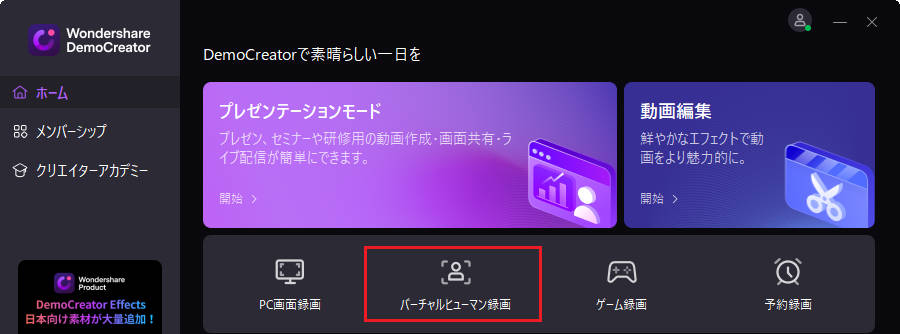
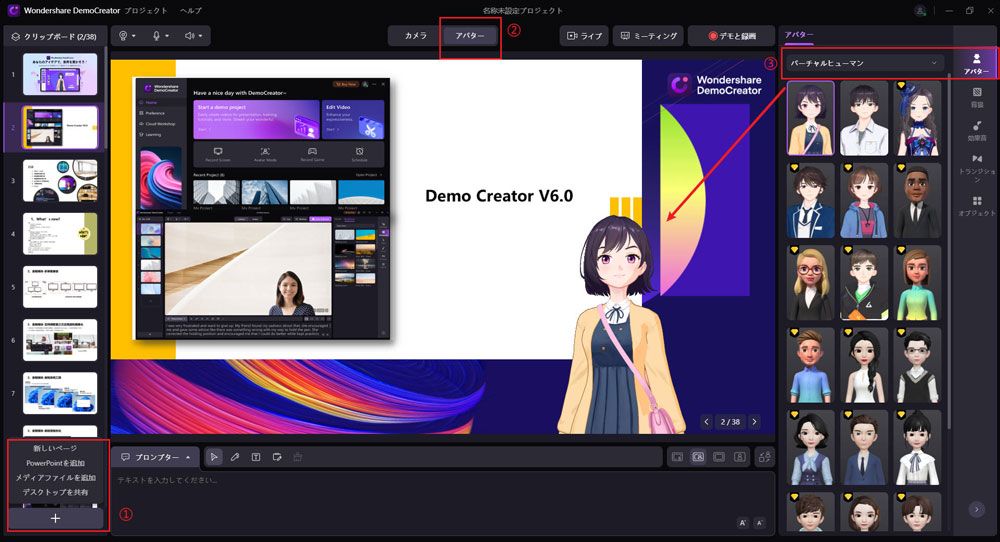
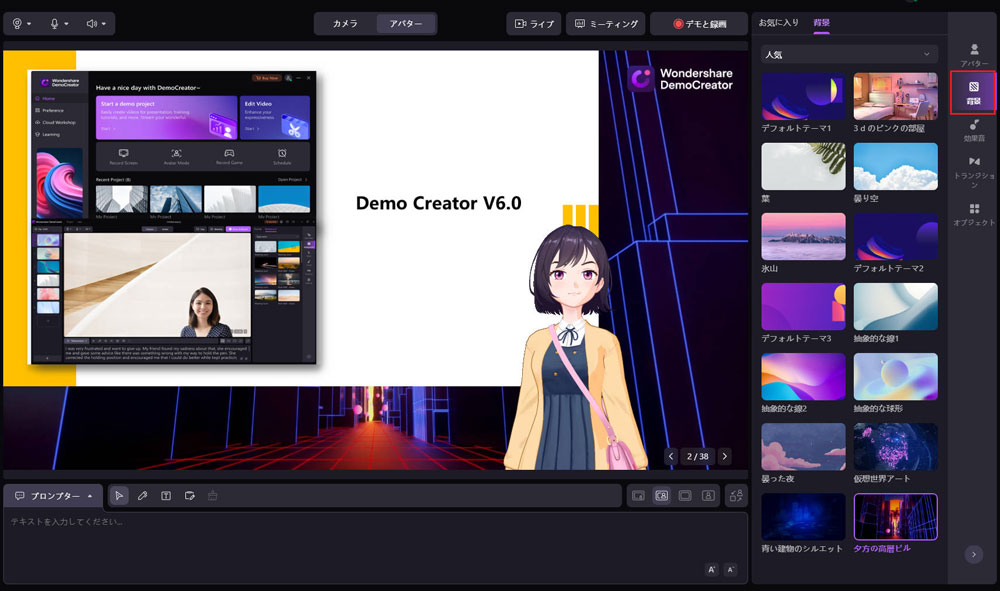


役に立ちましたか?コメントしましょう!